言語バーのシステム辞書にチェックを入れるだけで、郵便番号から住所に変換したり、顔文字も入力できるようになります。
システム辞書には、郵便番号辞書、カタカナ語英語辞書、人名地名辞書、話し言葉・顔文字辞書などがあります。
常に使えるように設定する方法を解説します。
![Microsoft IME スタンダードのプロパティ[辞書/学習]タブ](https://hamachan.info/WordPress2019/wp-content/uploads/2017/01/ime2003jisyo001.png)
参考Microsoft IMEも進化して、Windows 10のシステム辞書は統合されています。
![Windows10のIME[辞書/学習]タブの[システム辞書]](https://hamachan.info/WordPress2019/wp-content/uploads/2017/06/mojiseigen1.png)
システム辞書の設定
言語バーの[ツール]をクリックしてください。言語バーは、通常、画面の右下にあると思います。
![言語バーの[ツール]](https://hamachan.info/WordPress2019/wp-content/uploads/2017/01/149sisutemu501.png)
言語バーに[ツール]がない場合
もし、[ツール]が表示されていない場合は、オプションボタンをクリックして、
![言語バーの[オプション]](https://hamachan.info/WordPress2019/wp-content/uploads/2017/01/149sisutemu502.png)
メニューから[ツール]にチェックを入れて表示させてください。
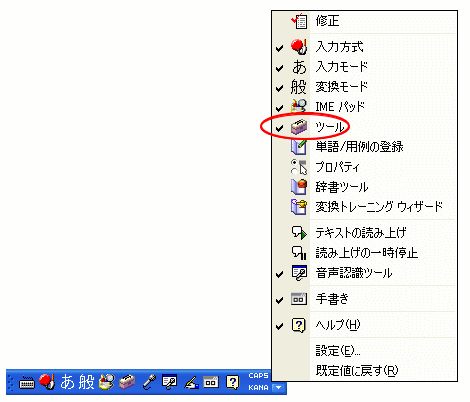
[Microsoft IME スタンダードのプロパティ]の表示
[ツール]をクリックすると、下のように表示されると思います。メニューから[プロパティ]をクリックします。
![言語バーの[ツール]-[プロパティ]](https://hamachan.info/WordPress2019/wp-content/uploads/2017/01/149sisutemu504.png)
[Microsoft IME スタンダードのプロパティ]が表示されます。
[辞書/学習]タブをクリックします。[システム辞書]のところをみてください。
![IMEのプロパティ[辞書/学習]タブの[システム辞書]](https://hamachan.info/WordPress2019/wp-content/uploads/2017/01/149sisutemu505.png)
チェックボックスを見てくださいね。
[Microsoft IME 標準辞書]以外は灰色のチェックボックスになっていると思います。
このチェックボックスを1回マウスでクリックすると、チェックがなくなって□←こういう白抜きのチェックボックスになると思います。
もう一度クリックすると、上の図のように黒いチェックが入ります。この状態でOKです。
- チェックが入ったかどうかをしっかり確認してくださいね。
- 上記の画面(ダイアログボックス)より、下にも辞書が隠れています。スクロールバーを下へスクロールして表示してください。
- 辞書を選択して、右側の[プロパティ]ボタンをクリックすると、選択した辞書の説明を読むことができます。
[OK]ボタンをクリックして閉じます。
システム辞書を使う別の方法
システム辞書を使うには、必ずしも上の説明のようにチェックボックスを[オン]にしなくてもできるものもあります。
システム辞書を使う状態は チェックボックスの表示で区別することができます。
-
Microsoft IMEのシステム辞書を使う(変換モードと使い方)
Microsoft IMEでは、システム辞書を使う変換モードが決められています。 MEツールバーの[ツール]から[プロパティ]をクリックして ...
| 常に使う 変換すると常に表示されるようになります。 | |
| 指定されている変換モードで使う[この辞書を使う変換モード]に表示されている変換モードのとき使うことができます。詳しい使い方は変換モード | |
| 使わない システム辞書は使えません。 |
郵便番号辞書
日本語入力システムがオンの状態で、郵便番号を入力して変換してくださいね。
![言語バーの入力モード[ひらがな]](https://hamachan.info/WordPress2019/wp-content/uploads/2017/01/149sisutemu6.png)
参考110-0011 → 東京都台東区三ノ輪
○○○-○○○○ 必ずハイフンも入れてください。
- 変換するときは、[スペース]キー、あるいは[変換]キーを押します。
![キーボード[スペース]と[変換]](data:image/png;base64,iVBORw0KGgoAAAANSUhEUgAAAyAAAAE8AQAAAAAQgOgMAAAAAnRSTlMAAHaTzTgAAAA2SURBVHja7cEBDQAAAMKg909tDjegAAAAAAAAAAAAAAAAAAAAAAAAAAAAAAAAAAAAAAAAgEcDfKwAAfZVwnIAAAAASUVORK5CYII=)
- 一度 [スペース]キーを押しても住所が表示されない場合は、再度スペースキーを押してください。
- また、一度、郵便番号辞書で変換して県名から住所を表示してある場合は、住所から郵便番号への変換もできます。
都道府県名から表示されていなければ変換できません。
Word、Excelなどで住所の箇所でクリックして、[変換]キーを押すと郵便番号に変換されます。
![キーボード[変換]キー](https://hamachan.info/WordPress2019/wp-content/uploads/2017/01/kibord-henkan.png)
注意Wordでは、範囲選択して[スペース]キーを押しても変換されますが、Excelの場合、ドラッグで範囲選択して[スペース]キーを押すと消えてしまいますので注意してください。
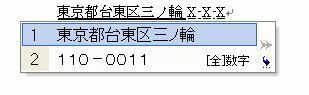
郵便番号が自動表示されるように関数を設定すると便利です。
-
住所録テンプレートを使って効率よく入力できるように機能を追加
テンプレートを使用すると、一から作成するより、かなり短時間で目的のファイルを作成できます。 ただ、テンプレートをそのまま利用するのではなく、 ...
カタカナ語英語辞書
カタカナで入力した文字を英単語に変換できます。
参考わんだふる → WONDERFUL
でじかめ → DigitalCamera
Microsoft Office IME 2007では、[カタカナ英語辞書]になっています。
人名地名辞書
今まで変換できなかった名前や地名が出てきます。
話し言葉・顔文字辞書
いろいろな読みで顔文字が表示できます。
[にこにこ]と入力して、スペースキーを2回押します。変換候補一覧が表示されます。表示したい顔文字をクリックします。
参考にこにこ → (*^_^*)
メールなどに使うといいですね。
顔文字一覧の表示の仕方
表示したい顔文字も読みがわからないと入力できませんよね。
[Microsoft IME スタンダードのプロパティ]の[ヘルプ]をクリックします。
![IMEスタンダードのプロパティの[ヘルプ]](https://hamachan.info/WordPress2019/wp-content/uploads/2017/01/149sisutemu8.png)
[キーワード]タブに切り替えて、[顔文字]と入力して[Enter]キーを押します。
[顔文字]とかかれた項目が先頭にきて、反転していますね。
そのまま、右下の[表示]ボタンをクリックします。
すると、右側に[顔文字入力の一覧]が表示されます。[印刷]ボタンを押してプリントアウトしておくといいですね。
この一覧以外にも[しくしく]と入力して変換すると泣き顔が表示されます。
また[ばいばい]と入力して変換しても表示されます。
[まさお]と入力して変換すると・・・以下の記事を参照してください。
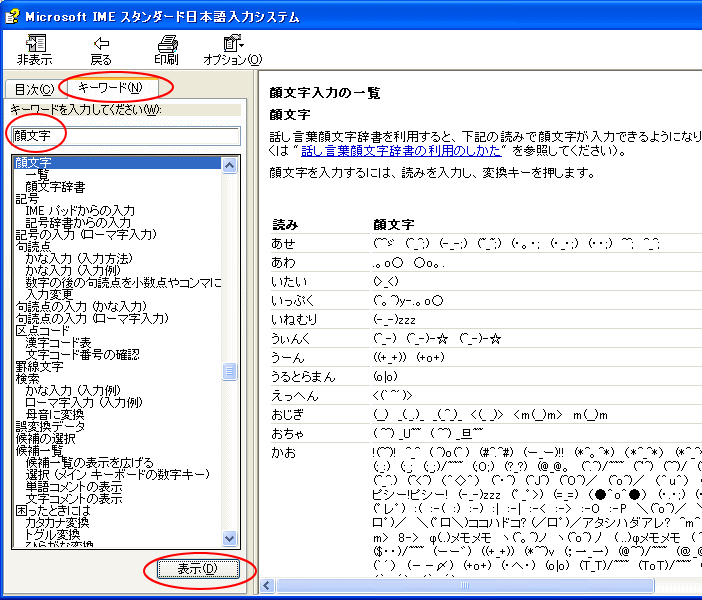
読みと顔文字の一覧
ヘルプで表示された顔文字の一覧です。
以下の顔文字は、Windows 10やWindows 11のIMEでも使用できます。[読み]で入力して変換してみてください。
| 読み | 顔文字 |
| あせ | (^^ゞ (^_^;) (-_-;) (~_~;) (・。・; (・_・;) (・・;) ^^; ^_^; |
| あわ | .。o○ ○o。. |
| いたい | (>_<) |
| いっぷく | (^。^)y-.。o○ |
| いねむり | (-_-)zzz |
| うぃんく | (^_-) (^_-)-☆ (^_-)-☆ |
| うーん | ((+_+)) (+o+) |
| うるとらまん | (o|o) |
| えっへん | <(`^´)> |
| おじぎ | (__) _(._.)_ _(_^_)_ <(_ _)> <m(__)m> m(__)m |
| おちゃ | ( ^^) _U~~ ( ^^) _旦~~ |
| かお | !(^^)! ^_^ ( ^)o(^ ) (#^.^#) (ー_ー)!! (*^。^*) (*^_^*) (*^_^*) (*_*; (-。-)y-゜゜゜ (/_;) (:_;) (';') (;_:) (;_; (;_;)/~~~ (;O;) (?_?) (@_@。 (^.^)/~~~ (^'^) (^^)/ (^^)/~~~ (^^)v (^_^)/ (^_^)/~ (^_^)v (^_^.) (^<^) (^◇^) (^・^) (^J^) (^O^)/ (^o^)/ (^u^) (^v^) (^ム^) ('_') (゜_゜) (-_-)/~~~ピシー!ピシー! (-_-)zzz (゜_゜>) (=_=) (●^o^●) (・.・;) (・。・) (・。・; (・_;) (・_・;) (・・? (p_-) (゜レ゜) :( :-( :) :-) :| :-| :-< :-> :-O :-P \(^o^)/ \(~o~)/ \(-o-)/ \(゜ロ\)(/ロ゜)/ \(゜ロ\)ココハドコ? (/ロ゜)/アタシハダアレ? ^m^ _(_^_)_ |:3ミ <(_ _)> <^!^> <m(__)m> 8-> φ(..)メモメモ ヽ(^。^)ノ ヽ(^o^)丿 ( ..)φメモメモ ( ^^) _U~~ ( ^^) _旦~~ ( 一一) (-"-) ($・・)/~~~ (ーー゛) ((+_+)) (*^^)v (;一_一) (@^^)/~~~ (@_@;) (^。^)y-.。o○ (^^♪ (^_-)-☆ (`´) (--〆) (+o+) (・へ・) (o|o) (T_T)/~~~ (ToT)/~~~ (V)o¥o(V) \(◎o◎)/! <(`^´)> <`~´> <`ヘ´> |
| かおもじ | !(^^)! ^_^ ( ..)φメモメモ ( ^)o(^ ) ( ^^) _U~~ ( ^^) _旦~~ ( 一一) (-"-) (#^.^#) ($・・)/~~~ (ーー゛) (ーー;) (ー_ー)!! ((+_+)) (゜゜) (゜-゜) (゜))<< (゜゜)~ (*^。^*) (*^^)v (*^_^*) (*^_^*) (*_*) (*_*; (-.-) (゜.゜) (..) (._.) (-。-)y-゜゜゜ (/_;) (:_;) (';') (;_:) (;_; (;_;) (;_;)/~~~ (;O;) (;一_一) (?_?) (@^^)/~~~ (@_@) (@_@。 (@_@;) (^.^) (^.^)/~~~ (^。^) (^。^)y-.。o○ (^^) (^'^) (^^)/ (^^)/~~~ (^^)v (^^ゞ (^^♪ (^_-) (^_-)-☆ (^_^) (^_^)/ (^_^)/~ (^_^)v (^_^.) (^_^;) (^_^メ) (^<^) (^◇^) (^○^) (^・^) (^0_0^) (^J^) (^O^) (^o^) (^o^)/ (^O^)/ (^o^)丿 (^u^) (^v^) (^ム^) ('_') (-_-) (゜_゜) (-_-)/~~~ピシー!ピシー! (-_-)zzz (-_-;) (__) (゜_゜>) (-_-メ) (`´) (~_~) (~_~;) (~_~メ) (~o~) (--〆) (+_+) (+o+) (=^・^=) (=^・・^=) (=_=) (>_<) (●^o^●) (・.・;) (・。・) (・。・; (・_;) (・_・) (・_・;) (・・;) (・・? (・o・) (・へ・) (゜o゜) (o|o) (p_-) (Q )) ><ヨヨ (T_T) (T_T)/~~~ (ToT)/~~~ (V)o¥o(V) (゜レ゜) )^o^( .。o○ :( :-( :) :-) :| :-| :-< :-> :-O :-P \(^o^)/ \(~o~)/ \(◎o◎)/! \(-o-)/ \(゜ロ\)(/ロ゜)/ \(゜ロ\)ココハドコ? (/ロ゜)/アタシハダアレ? ^/^ ^^; ^_^; ^m^ _(._.)_ _(_^_)_ |:3ミ ~>゜)~~~ ~゜・_・゜~ <(_ _)> <(`^´)> <゜)))彡 <*)) >=< <^!^> <`~´> <`ヘ´> <+ ))><< <m(__)m> =^_^= >゜))))彡 >゜)))彡 >゜))彡 >^_^< ●~* ○o。. §^。^§ ☆ミ ☆彡 |
| きらきら | ☆彡 |
| ごぼごぼ | .。o○ |
| ごめん | _(._.)_ _(_^_)_ <(_ _)> <m(__)m> m(__)m (__) |
| じと | (ー_ー)!! (-.-) (-_-) |
| じろ | ( 一一) (;一_一) |
| たばこ | (-。-)y-゜゜゜ (^。^)y-.。o○ |
| てつや | (=_=) |
| どうぶつ | (゜))<< (゜゜)~ (Q )) ><ヨヨ ~>゜)~~~ ~゜・_・゜~ <゜)))彡 <*)) >=< <+ ))><< >〔))))彡 >〔)))彡 >〔))彡 C:|ミ くビ:彡 (=^・^=) (=^・・^=) =^_^= |
| なぜ | (・・? |
| なぞ | (・・? (?_?) |
| にこにこ | !(^^)! ^_^ ( ^)o(^ ) (#^.^#) (*^。^*) (*^_^*) (*^_^*) (^.^) (^。^) (^^) (^'^) (^^)/ (^^ゞ (^_-) (^_^) (^_^)/ (^_^)v (^_^.) (^_^;) (^_^メ) (^<^) (^◇^) (^○^) (^・^) (^0_0^) (^J^) (^O^) (^o^) (^O^)/ (^o^)/ (^o^)丿 (^u^) (^v^) (^ム^) (●^o^●) )^o^( \(^o^)/ \(~o~)/ \(-o-)/ ^/^ ^^; ^_^; ^m^ <^!^> >^_^< §^。^§ ヽ(^。^)ノ ヽ(^o^)丿 (*^^)v (^^)v (^^♪ (^_-)-☆ |
| ねこ | (=^・^=) (=^・・^=) =^_^= |
| はーい | (^^)/ (^_^)/ (^o^)/ (^O^)/ |
| ばるたん | (V)o¥o(V) |
| びっくり | (*_*) (*_*; (@_@) (@_@。 (@_@;) (+_+) \(◎o◎)/! |
| ぶい | (*^^)v |
| ぶくぶく | ○o。. |
| ほし | ☆ミ ☆彡 |
| むか | (-"-) (ーー゛) (^_^メ) (-_-メ) (`´) (~_~メ) (--〆) (・へ・) <`~´> <`ヘ´> |
| めも | ( ..)φメモメモ |

![キーボード[スペース]と[変換]](https://hamachan.info/WordPress2019/wp-content/uploads/2017/01/kibord-space-henkan.png)